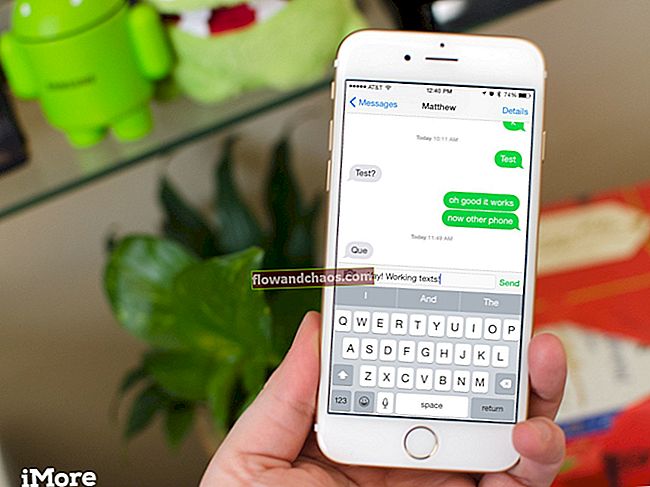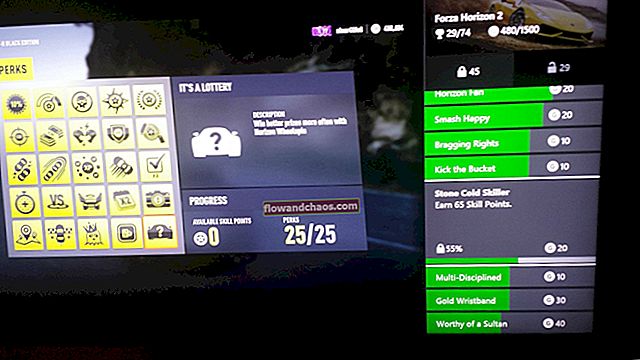Medtem ko je Samsung v svoje najnovejše vodilne Galaxy S7 in S7 edge zavil številne koristne funkcije, vam lahko zasebni način pomaga ohranjati zasebnost. Če se bojite shraniti nekaterih posebnih datotek, fotografij ali videoposnetkov v svoji napravi, je Samsung Galaxy S7 rešitev za to s svojo funkcijo Zasebni način, ki zagotavlja, da lahko v napravo shranite vse svoje osebne stvari, ki jih ne boste razkrili drugi.
Glejte tudi: Kako nastaviti in uporabljati zaganjalnik iger v Samsung Galaxy S7
Kaj je zasebni način?
Zasebni način je funkcija v Galaxy S7, ki je namenjena skrivanju potrebnih datotek v nekaterih določenih aplikacijah, to so aplikacije Galerija, Moje datoteke in Snemalnik zvoka. Aplikacije ne bodo skrite. Nekatere izbrane vsebine v teh aplikacijah lahko skrijete s kodo PIN, geslom ali vzorcem. To je bolj kot odklepanje naprave, vendar ljudje ne bodo mogli videti vaše vsebine v zasebnem načinu, čeprav lahko napravo odklenejo. Vsebina, ki jo boste skrili, bo vidna samo v zasebnem načinu, zato ko izklopite način, skrita vsebina sploh ne bo na voljo.
Tukaj je opisano, kako omogočiti in uporabiti to funkcijo v novo kupljenem Samsung Galaxy S7.
Kako omogočiti zasebni način:
Postopek namestitve zasebnega načina je veliko lažji, zato morate odpreti nastavitve in narediti nekaj manjših sprememb, da aktivirate kodo PIN, geslo ali vzorec.
- Odprite aplikacijo za nastavitve na začetnem zaslonu naprave ali v predalu za aplikacije.
- Nato tapnite »Zasebnost in varnost« in nato »zasebni način«.
- Preklopite stikalo, da omogočite to možnost.
- Nato tapnite vrsto dostopa, da aktivirate katero koli od naslednjih možnosti, PIN, geslo ali vrsto vzorca. Če želite omogočiti prstni odtis kot možnost, morate najprej nastaviti prstni odtis in nato nastaviti katero koli od omenjenih možnosti, po kateri naj bo prstni odtis omogočen. To je to. Zdaj ste v svoji napravi uspešno omogočili zasebni način.
Kako uporabljati zasebni način:
Ko nastavite zasebni način, sledi naslednje, kako ga uporabljati. Tukaj je razložen postopek za uporabo in premikanje datotek v zasebni način. Zasebni način zdaj deluje samo v treh aplikacijah v Galaxy S7, to so Galerija, Moje datoteke in Snemalnik zvoka. Če želite začeti uporabljati način,
- Najprej zaženite katero koli od omenjenih aplikacij iz Galerije, Mojih datotek in snemalnika zvoka.
- Nato izberite elemente, ki jih želite skriti. Naenkrat lahko izberete enega ali več elementov.
- Dotaknite se možnosti »Več« v zgornjem desnem kotu zaslona, ki bo odprlo več možnosti.
- Zdaj tapnite »Premakni v zasebno« in izbrani predmeti bodo skriti. Skriti predmeti takrat ne bodo na voljo, ko je zasebni način izklopljen. Ta način lahko na enak način izklopite v nastavitvah.
Postopek je enak za vse druge aplikacije, ki omogočajo skrivanje vsebine v napravi Galaxy S7.
Kaj storiti, če pozabite geslo zasebnega načina?
Včasih lahko geslo pozabite, ker ga dolgo niste dostopali. Kaj je treba storiti v takšni situaciji? Kot rešitev te težave morate v napravi Samsung narediti varnostno kopijo vseh podatkov in nato ponastaviti na tovarniške nastavitve. Nato lahko znova imate dostop do zasebnega načina.
Glejte tudi: Tipkovnica Samsung Galaxy Note 5 ne deluje - Kako jo popraviti